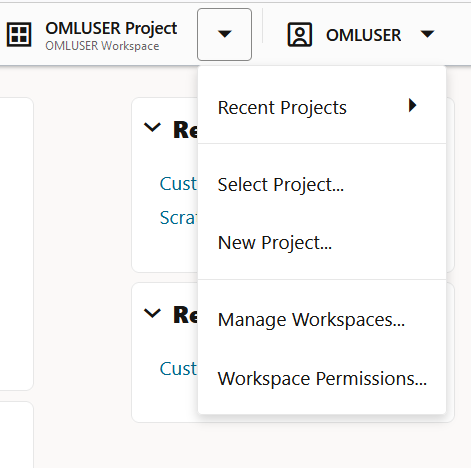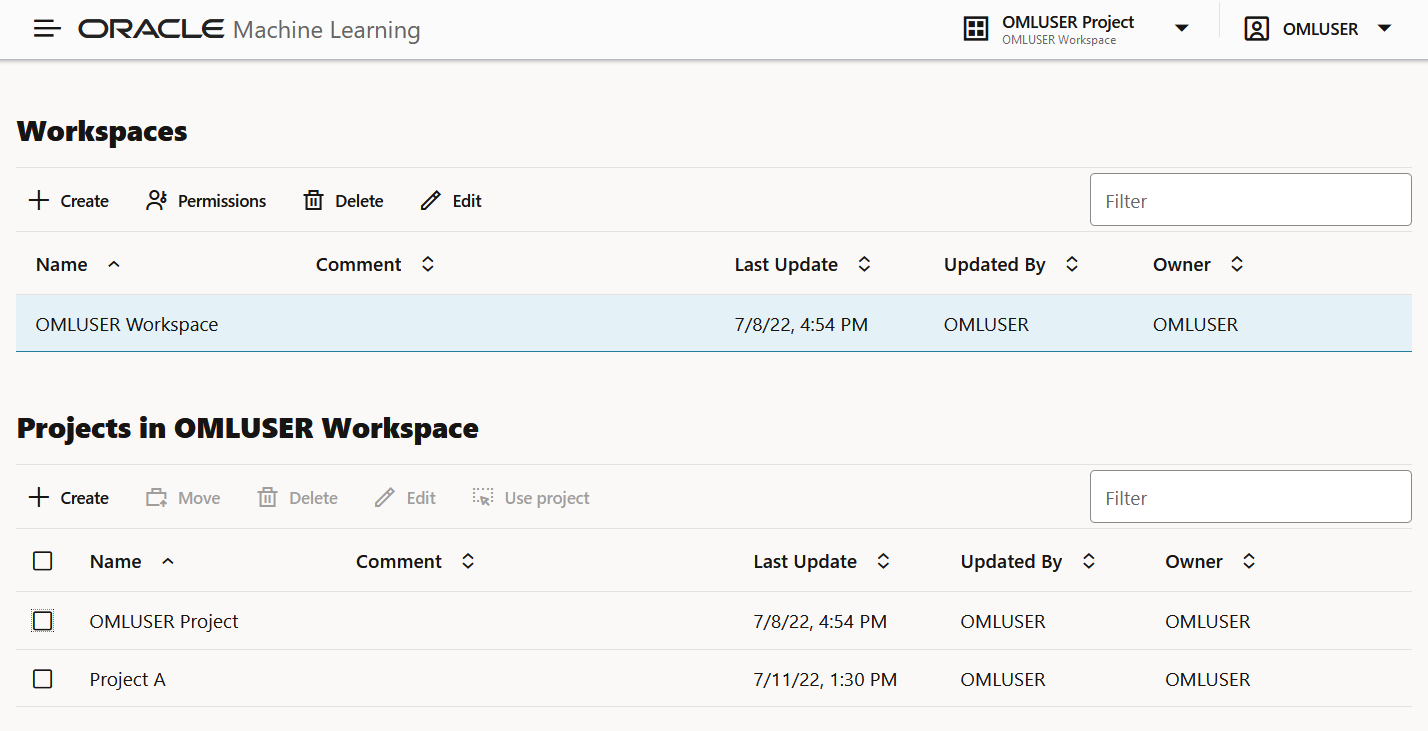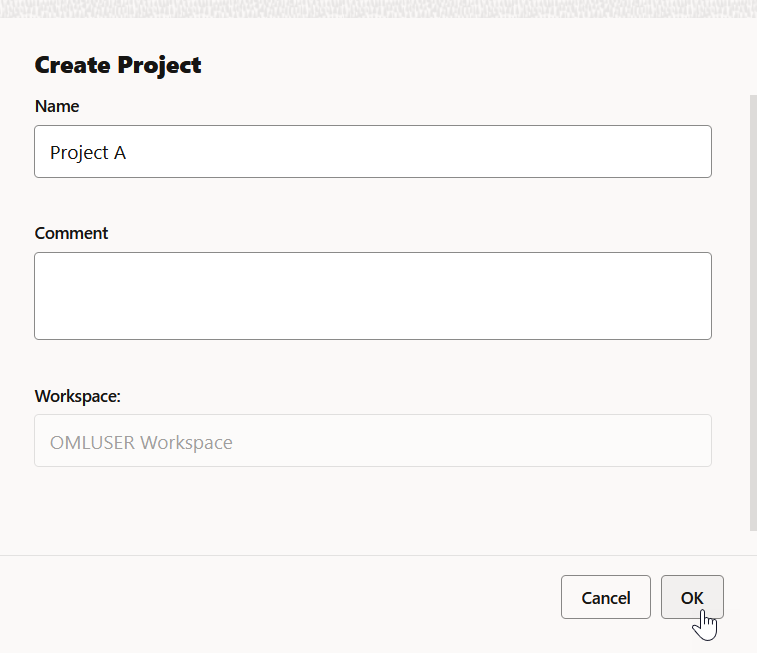3.1 プロジェクトの作成
プロジェクトとは、ワークスペース内のノートブックと実験を論理的にグループ化したものです。自分のプロジェクトを多数所有できる一方で、他のワークスペースおよびプロジェクトは共有できます。
Oracle Machine Learningユーザー・インタフェース(UI)に初めてログインしたときに、最初のワークスペースおよびデフォルト・プロジェクトが自動作成されます。新しいプロジェクトを作成するには、次のようにします。
プロジェクト
Project Aが作成され、デフォルトのワークスペースに割り当てられます。この例では、デフォルトのワークスペースはOMLUSERです。
関連トピック
親トピック: プロジェクトとワークスペース